显示 | 表示意义 | 解决方法 | |
操作面板 | 驱动 | ||
J0 | DS32002 | 卡纸 | 方法1. 打开ADF*1,取出纸张,设置纸张保护灵敏度为低(SOP)。 方法2. 若纸张不符合规格,请更换或使用文件护套扫描。 方法3. 关闭纸张保护功能。 |
J1 | DS32002 | 方法1. 打开ADF*1,取出纸张,清洁走纸通道。 方法2. 正确安装耗材,若有磨损请更换。 | |
J2 | DS32006 | 多页进纸 | 方法1. 打开ADF*1,取出纸张,清洁走纸通道。 方法2. 正确安装耗材,若有磨损请更换。 方法3. 对于有“手动/无分纸”模式的机型,请设置为“自动/连续进纸模式”。 |
J8 | 传感器过脏 | 打开ADF*1,取出纸张,清洁走纸通道传感器。 | |
U0 | DS42044 | “平板锁”错误 | 关闭扫描仪电源,打开平板锁*2,再打开扫描仪电源。 |
U4 | DS32005 | 扫描仪盖板被打开 | 检查有无外物阻碍ADF关合上,重新关合ADF即可。 |
*以上为快速排查, 若不能解决,请联系供货商提供服务
*1.按下ADF开关向前打开ADF图示:

fi-61xx/fi-62xx/fi-71xx/fi-72xx/fi-74xx
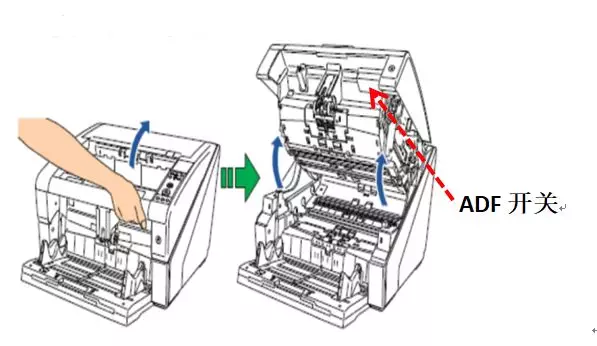
fi-64xx/fi-6800/fi-78xx/fi-79xx

fi-59xx
*2.平板锁位置说明图示:(不同型号)

fi-400F, fi-72xx, fi-62xx/62xx
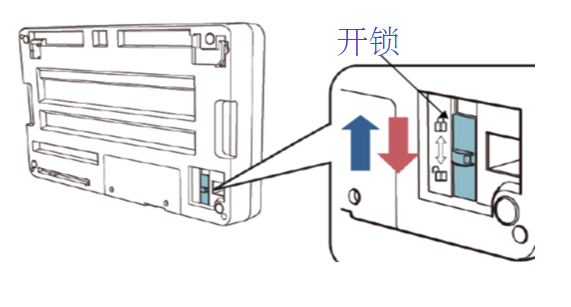
fi-600F
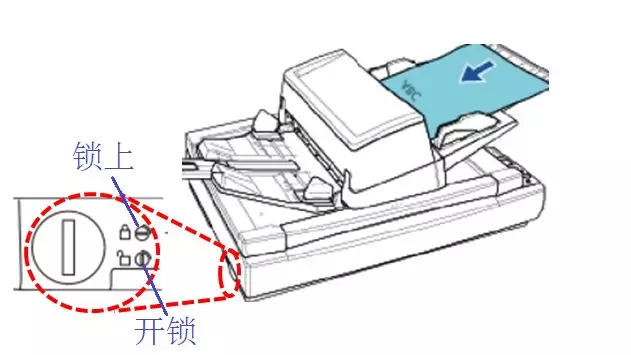
fi-67xx , fi-77xx
显示 | 表示意义 | 解决方法 | |
操作面板 | 驱动 | ||
L6 | DS42026 | 超声波传感器故障 | 清洁超声波传感器。 |
E0 | DS42045 | 平板传送马达故障 | 关闭扫描仪电源,重新连接电源线(或适配器*3),再打开扫描仪电源。 |
E1 | DS42039 | 平板光学报错 | |
E2 | DS42037 | ADF正面光学报错 | |
E3 | DS42038 | ADF背面光学报错 | |
H0 | DS42034 | 马达电路故障 | |
H7 | DS42035 | 灯管故障 | |
F4 | DS42046 | 背景切换部件故障 | |
L0 | 抓纸传感器故障 | 清洁抓纸传感器或反射片。 | |
L2 | 传感器故障 | 清洁传感器或反射片。 | |
C8 | 扫描仪内部错误 | 关闭扫描仪电源,重新连接电源线(或适配器*3),再打开扫描仪电源。 | |
*3 请使用原厂电源适配器
*快速排查, 若不能解决,请联系供货商提供服务
一、 安装问题
富士通扫描仪的驱动和扫描软件在哪里下载?
fi 系列扫描仪支持与下载:https://www.fujitsu.com/cn/support/products/computing/peripheral/scanners/fi/
SP 系列扫描仪支持与下载:https://www.fujitsu.com/cn/support/products/computing/peripheral/scanners/sps/
ScanSnap 系列扫描仪支持与下载:http://www.pfu.com.cn/ScanSnap/download.html
扫描实用小工具下载:https://www.fujitsu.com/downloads/CN/scanner/dl/tool/index.html
扫描仪通过USB线与电脑连接,打开电源后,在Windows系统里的设备中能看到扫描仪,是不是就可以直接使用了?
Windows系统本身有WIA驱动,也能将扫描仪驱动起来,但此驱动功能比较简单,且此扫描方式只能扫成JPG图像。因此,我们还是建议您安装富士通自带的驱动和扫描软件,或者其它第三方软件。
Paperstream IP (TWAIN)与Paperstream IP (ISIS)有什么区别,要安装哪个?
TWAIN与ISIS是不同标准的驱动协议,需要根据扫描软件调用扫描仪所遵循的标准来选择安装驱动。如果使用富士通自带的扫描软件,选择安装Paperstream IP (TWAIN)即可。
我的操作系统是windows 64位的,也安装了64位的扫描仪驱动,在Windows系统里的设备里也能看到扫描仪的图标,但为什么使用的时候,会提示找不到扫描仪?
驱动位数与操作系统的位数没有直接的关系,只与扫描软件的位数有关。
32位软件,不管操作系统是多少位,请安装32位驱动。
(注意:目前包括富士通自带扫描软件在内,大部分软件都是32位的,因此请安装32位驱动即可。)
富士通官网中可供下载的扫描软件那么多,我不知道要下载哪些。
可根据使用的目的来安装扫描软件。
▶ fi系列:推荐
PaperStream Capture。
如需输出word, excel, powerpoint文件,则需同时安装ABBYY FineReader for ScanSnap软件(fi-7800、fi-7900、fi-5950和fi-6800除外)。
▶ SP系列:推荐
Presto! PageManager (中文名称:丹青文件管理软件)软件。
如需输出word, excel, powerpoint文件,则请安装ABBYY FineReader Sprint。
▶ ScanSnap系列:
请您联系PFU上海计算机有限公司进行咨询,服务电话:400 821 3618
我在富士通官网上下载的扫描仪驱动和扫描软件安装包,双击安装包,会出现一个黑色框的界面,并自动逐行出现一些字符串,这是在正常安装吗?
正常的。富士通官网上提供的安装包是自解压缩文件。双击运行后,会在DOS环境下解压缩,并自动进入安装界面。如未能自动安装,您可在解压缩后,到保存下载文件的同一地址下,找到解压后生成的文件夹,手动安装。
安装驱动和扫描软件时,还需要注意什么?
安装驱动前,最好退出电脑里的所有杀毒软件,关闭防火墙。
(此项仅针对安装从富士通官网下载的驱动而言。出于安全原因,建议用户避免访问不确定的网站,因为它们可能涉及或可能不涉及潜在的欺诈信息和/或恶意代码)。
安装驱动和扫描软件不分先后顺序,建议在未连接扫描仪的前提下安装。
安装后建议重启电脑。
二、 扫描仪使用和软件设置问题
使用ScandAll PRO 、PaperStream Capture及丹青文件管理软件,不会设置,怎么办?
详细的设置步骤,请访问本公众号。
扫描仪忽然提示找不到扫描仪或者连接不到设备,之前都是可以正常扫描的,是什么原因,该怎么解决?
第一步,请先查看扫描仪功能显示屏是否显示数字1。
第二步,可以运行驱动检测工具自动修复(驱动检测工具请访问富士通官网的下载页面下载)。也可以卸载驱动,重启电脑后,退出杀毒软件,重新安装驱动。
用Paperstream Capture扫描,所有纸张都正常扫描,预览界面也看到图像,但在“批处理管理器”中,发布状态一直显示“正在进行”,图像一直不能发布,怎么办?
请检查模板中文件的命名规则,是否在同一保存地址下生成同名同格式的文件。
如果是JPEG,单页PDF,BMP或者TIFF等单张图像格式的文件,请您务必在文件的命名规则里加入【页码计数器】。页码计数器可以和文档计数器一起使用,此时可把文档计数器设置为连续计数,页码计数设置为扫描后返回初始值或者连续计数。也可以单独使用,此时需要将页码计数设置为连续计数。
扫描过程中,忽然提示“驱动程序发生内部错误”或者“Paperstream IP 已停止工作”,或者“图像处理引擎内部发生错误”,要怎么解决?
首先建议先重启电脑。重启后,如果继续出现同样报错,请将扫描仪驱动恢复到出厂默认设置并重启电脑。(详细的设置步骤,请访问本公众号)
如果还是不行,建议卸载驱动并重启电脑,退出所有杀毒软件,重新安装驱动。
我的扫描仪已正常与电脑连接,电源已打开,并且在window系统的“设备”中看到扫描仪的图标,也能正常扫描,但是只能扫成JPG图片,不能扫成PDF,怎么办?
扫描仪能扫描,说明硬件没问题。但这样的扫描方式,是调用的windows系统的WIA驱动,此驱动功能比较简单。建议您安装富士通扫描仪自带的TWAIN驱动和扫描软件。
我在window系统的“设备”中,直接点击扫描仪的型号扫描的时候,会提示扫描仪已被占用。
建议您安装富士通扫描仪自带的驱动和扫描软件。
使用ScandAll PRO或者PaperStream Capture是否可以扫描条码或者二维码,并以识别结果作文件名?
详细的设置步骤,请访问本公众号。
我想把纸质的文件扫描后,可以生成可编辑的文件,能实现吗?
富士通部分扫描仪配有OCR识别软件。可通过该软件,实现边扫描边识别成可编辑的文件。详细的设置步骤,请访问本公众号。但如果是已经经过扫描生成的文件,则无法实现此目的。
生成双层PDF(或者可搜索的PDF)文件,怎么实现?
详细的设置步骤,请访问本公众号。
扫描时总出现一个提示更换耗材的对话框,怎么办?
扫描仪内部有耗材计数器,当您的扫描量达到耗材预设的寿命的时候,就会出现此提示。
▶ 如果您在扫描的过程中频繁发生卡纸或者多页进纸的情况,请您联系经销商购买耗材更换。
▶ 如果并未频繁发生卡纸或者多页进纸情况,您可以将耗材计数器清零,即可不再出现提示。
详细的设置步骤,请访问本公众号。
使用PaperStream Capture更改了图像保存路径,但是扫描后,图像并没有保存在此文件夹下。并且此文件夹下会出现一些其它文件。
出现这样的问题,请先检查是否误将PaperStream Capture的“管理工具”中的工作文件夹当作图像文件保存文件夹进行了修改。
图像的保存文件夹需要在扫描模板中进行设置。详细的设置步骤,请访问本公众号。
ScanSnap系列扫描仪设置问题。
ScanSnap系列扫描仪的产品咨询,销售及售后服务问题,请您联系PFU上海计算机有限公司,服务电话:400 821 3618
三、 售后维修问题

扫描仪信息(型号,部件号,序列号)
怎么确定扫描仪是否是正品?
请您拨打富士通扫描仪客服电话400 830 6390,提供fi & SP扫描仪的产品信息(型号,部件号,序列号),进行查询。ScanSnap产品查询,请您联系PFU上海计算机有限公司,服务电话:400 821 3618。
怎么查询扫描仪保修期?
富士通扫描仪的销售售后服务由总代理商负责。请您拨打富士通扫描仪客服电话400 830 6390,提供fi & SP扫描仪的产品信息(型号,部件号,序列号),查询扫描仪是由哪家总代理出货的,然后再打总代理商电话查询保修期。
扫描仪坏了,需要维修,该去哪里?
富士通扫描仪的销售及售后服务由总代理商负责。
请您拨打富士通扫描仪客服电话400 830 6390,提供fi & SP扫描仪的产品信息(型号,部件号,序列号),查询扫描仪是由哪家总代理出货的,然后再打总代理商电话进行报修。
我想进行二次开发,是否能提供相关的开发支持?
富士通提供部分开发控件。如有需求,您可以在购买扫描仪时向总代理商提出相关需求。
或者您可以拨打富士通扫描仪客服电话400 830 6390。
富士通客服电话接听时间?
目前富士通服务电话接听时间为:
周一至周五
上午08:30-12:00
下午13:00-17:30
(国家法定节假日除外)。
图像中的垂直线通常是由玻璃板上的灰尘或划痕引起的。请清洁玻璃以去除条纹。有关处理此问题的更多信息,请参见《扫描仪用户指南》。
注意:在校准过程中,玻璃板上存在的污垢将由扫描仪存储,并且稍后可能会在图像中显示为明亮的无色垂直线。不能仅通过清洁玻璃板来除去这些线。因此,您必须同时执行清洁和重新运行WIDEsystem的校准。
在安装WIDEsystem和Nextimage时,重要的是要确保您以本地管理员身份登录到PC,以便每个用户在登录PC和Domain时都可以使用扫描仪。
您必须安装WIDEsystem,它可以为Windows提供适用于您的扫描仪的设备驱动程序。确保在安装WIDEsystem时以本地管理员身份登录PC。要验证您的PC上安装的操作系统是否支持您的扫描仪,请检查每个扫描仪的下载页面上支持的OS列表。
当Nextimage软件密钥不起作用时,通常仅出于以下两个原因之一:
a)输入密钥时,请确保您以本地管理员身份登录PC。
b)Nextimage密钥特定于您所拥有的软件版本。例如,Nextimage版本1密钥不适用于版本4软件。用户通常会升级到Nextimage版本4,并且由于不兼容而使其密钥不再起作用。解决方案是将其降级到Nextimage版本1.x或购买新的更新的软件密钥。
扫描仪本身没有长度限制。这些限制都与要保存的文件格式有关。TIFF的长度不受Windows限制-4GB文件大小。X6000支持BigTiff,它使您可以绕过此限制。Jpeg和PDF的最大限制为65,500行。
这些限制只是每个人都具有的正常限制。
旁注:当达到Tiff的最大4 GB限制时,我们将继续扫描并将文档切成4 GB的单个文件。PDF做同样的事情,但是我们在多个页面中做。
如果这是一台新的扫描仪,则经销商会向您提供Nextimage密钥。请与您购买扫描仪的经销商联系以获取密钥。
(重要说明:请注意,购买Contex扫描仪时,需要作为附加产品购买用于激活Nextimage软件的Nextimage产品密钥。请确保在订单/发票中明确指定了Nextimage产品。)
如果您已有安装,并且由于计算机故障而需要在新PC上重新安装Nextimage,则通常以经销商提供的PDF文件的形式提供软件密钥(建议您检查电子邮件记录)或者它可能位于CD盒的背面,以防万一以硬拷贝形式出售。
如果您无法找到其中任何一个并且原始PC仍在运行,则可以从以下位置获得软件许可证:
Nextimage 1.x
位于以下注册表项中,
HKEY_LOCAL_MACHINE \ SOFTWARE \ Ctx \ Ni \ User Info
Nextimage 2.x或更高版本
位于以下ini文件中,
C:\ ProgramData \ ctx \ Nextimage \ UserInfo.ini
如果您无法通过上述任何一种方法找到钥匙,我们建议您与经销商联系并提供原始购买证明(例如,列有购买Nextimage的付款发票),以便他们可以检查其发票记录以查看是否保留出售给您的Nextimage产品密钥的跟踪。
如果您在与经销商交流时遇到任何问题,您可以使用我们主要网站上的表格与我们联系,并且我们将确保您的经销商与您取得联系。
当HP PageWide或喷墨打印机,Canon iPF,Oce ColorWave等无法正常与Nextimage通信时,典型的症状是卷筒信息(例如尺寸和介质类型)没有正确地报告给Nextimage。以下是双向打印机通信失败的常见修补程序列表。
确保已安装最新版本的Nextimage。可从Contex支持站点的“软件和下载”部分获得更新。
在PC上启用SNMP服务。
在打印机上启用SNMP通信。
在Windows中,将打印机驱动程序设置为本地打印机,而不使用打印服务器。
在Nextimage打印机预设设置中,检查以确保将打印机驱动程序设置为“应用程序驱动程序”,并为打印机选择了正确的“模板”名称。模板显示在“应用程序驱动程序”选择框的正下方。